今天給大家帶來如何解決VM,virtualBox虛擬機ping不通win7宿主機,VM,virtualBox虛擬機ping不通win7宿主機的解決方法,讓您輕鬆解決問題。
今天公司新來了一位同事,在他的win7本本上通過虛擬機安裝了個ubuntu11的linux係統,然後設置成bridge方式與宿主機通信與上網,配置好後在ubuntu上上網是沒問題,可就是ping不通宿主機,但是宿主機可以ping通虛擬機。以前也遇到過這個問題,順手幫他解決了,下麵將我的步驟寫下位,以後來了新人要是遇到相同問題直接讓他看這個經驗好了。當然不同的係統環境可能有不現的因素引起的,不能一概而論,本文僅參考。具體方法如下:
1從開始菜單處找到“控製麵板”項,如下所示。
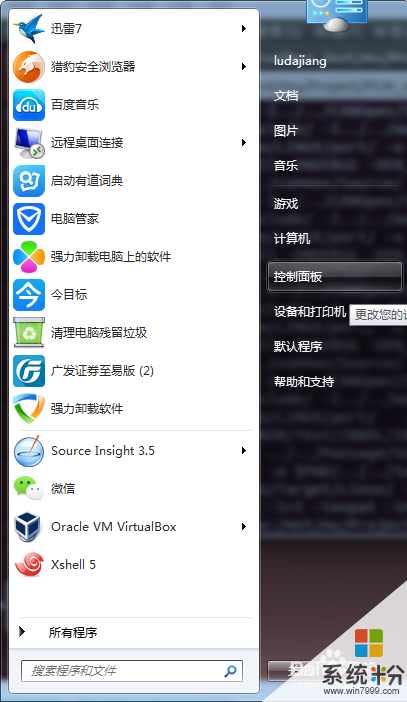 2
2查看方式選擇“大圖標”,這樣就很容易看到“Windows防火牆”這一項,點擊打開。
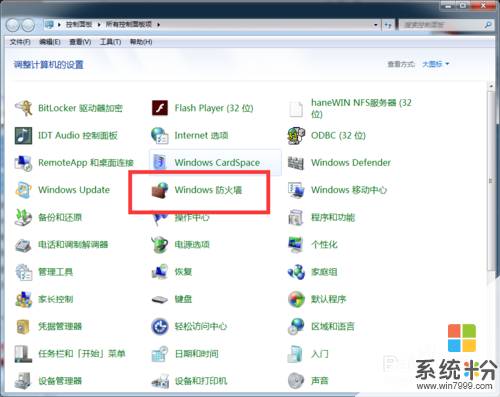 3
3在左側菜單處點擊“高級設置”項,如下所示。
 4
4然後選擇“入站規則”,右側頁麵將顯示所有入站規則來。
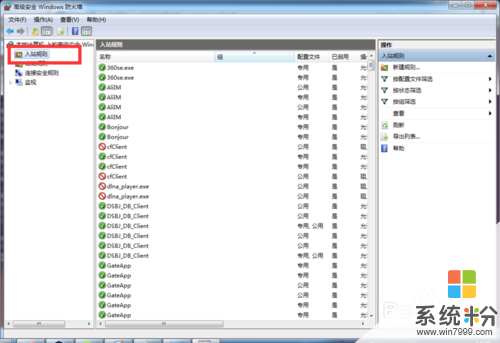 5
5在右側頁麵中找到配置文件類型為“公共”的“文件和打印共享(回顯請求 – ICMPv4-In)”規則。
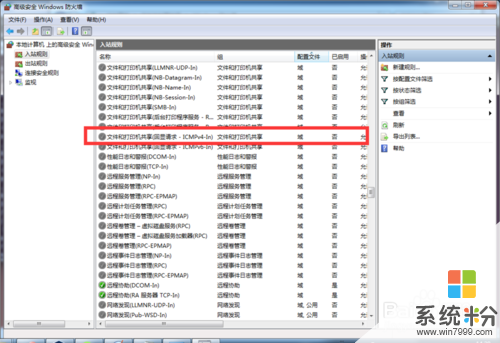 6
6雙擊該選項,在彈出的頁麵中選擇“允許連接”,然後點“確定”即可。
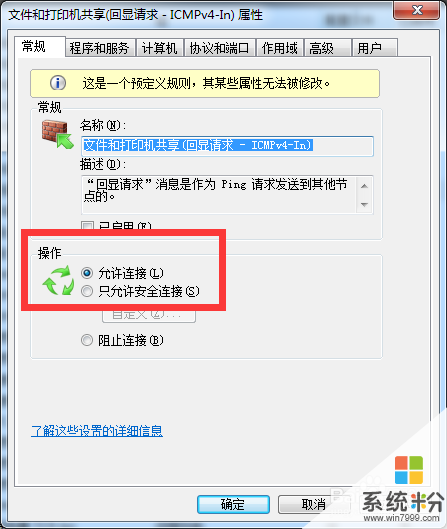 7
7不同的係統環境可能會出現各種奇怪的問題,不能一概而論,要根據問題來分析找到解決辦法,以上僅供借鑒。
以上就是如何解決VM,virtualBox虛擬機ping不通win7宿主機,VM,virtualBox虛擬機ping不通win7宿主機的解決方法教程,希望本文中能幫您解決問題。
Win7相關教程